A foto envelhecida pode ser feita em qualquer tipo de ensaio fotográfico!
Por muitos anos, os profissionais da fotografia precisaram se virar com a tecnologia da época para conseguir fotos com uma boa qualidade.
Em contrapartida, hoje em dia, a tendência é justamente o estilo vintage. Este faz uma simulação de aparência antiga em fotos atuais.
Mesmo esse efeito reduzindo um pouco a qualidade das fotos quando comparadas com os padrões atuais, ele traz consigo muito charme e glamour.
Essa técnica pode ser utilizada em qualquer tipo de foto. E para aprender tudo sobre foto envelhecida, acompanhe esse artigo até o final!
Quer aprender mais sobre fotografia? Acesse esse guia e conheça os 19 Tipos de Fotografia mais Praticados no Mercado!
Índice
- A Estética da Foto Envelhecida
- Principais Características da Foto Envelhecida
- Sépia ou Preto e Branco
- Tutorial de Como Criar Foto Envelhecida pelo Photoshop
- Tutorial de Como Criar Foto Envelhecida pelo Lightroom
- Como Criar Foto Envelhecida Online
- Aplicativos para Criar Foto Envelhecida pelo Celular
- Dicas de Como Fotografar Retrô Vintage
- Conclusão
Confira agora tudo sobre foto envelhecida nesse guia completo!
A Estética da Foto Envelhecida
A foto envelhecida tem sido bastante usada por muitas pessoas, principalmente em suas redes sociais.
Ou seja, o aumento de sua popularidade tem acontecido não apenas entre fotógrafos amadores, mas também entre os profissionais.
O motivo disso é principalmente o surgimento de sites e aplicativos que disponibilizam esse serviço gratuitamente.
Esse tipo de foto nada mais é do que uma imagem com características de fotos antigas.
Normalmente, elas possuem tons de sépia ou preto e branco, para dar um ar mais antigo junto com um figurino específico.
Para conhecer as características de uma foto envelhecida, continue lendo esse artigo:
Principais Características da Foto Envelhecida
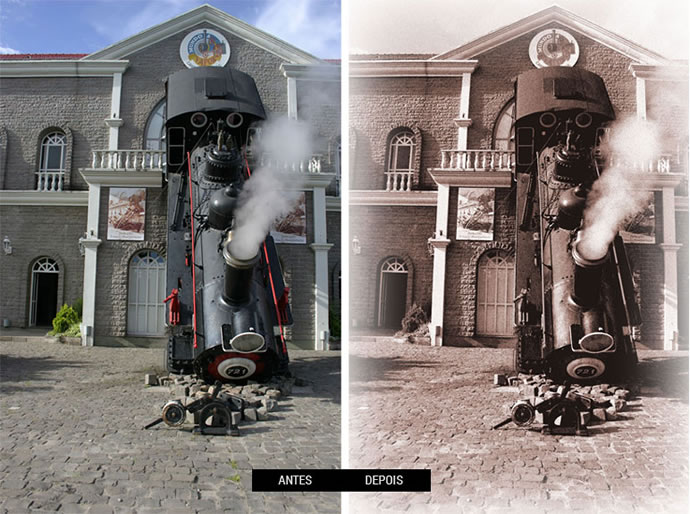
Imagem: Conexão Fotográfica
Se você reparar em fotos antigas, verá que elas possuem uma aparência meio desbotada e mais escura.
Mas você pode brincar um pouco com a porcentagem de cada cor criando camadas individuais de amarelo, magenta e ciano, por exemplo.
A ideia aqui é usar várias camadas com níveis de opacidade variados para que a tonalidade final diminua aos poucos, sem que isso sobrecarregue a imagem.
Além disso, uma foto envelhecida também tende a apresentar ruídos. Assim, você pode fazer uso deles, adicionando um ruído monocromático.
Mas tenha cuidado para não colocar ruídos demais e deixar a sua foto com cara de recordação de um filme romântico antigo.
Uma foto antiga também possui arranhões, que podem ser adicionados em um editor, como o Photoshop.
Outra característica marcante desse tipo de foto é a presença de vincos e rugas.
Sépia ou Preto e Branco

Sépia é uma das cores mais usadas para fotos envelhecidas. Provavelmente, esse foi o tom dourado marrom que você viu na maioria das imagens vintage até hoje.
A função de equilíbrio de cores de um editor de imagens pode ajudar você a atingir o tom certo. Inclusive, alguns já possuem definições pré-ajustadas para facilitar esse processo.
Quanto mais você tiver paciência e persistência para ajustar as configurações de contraste e saturação, mais fiéis à era vintage as suas fotos serão.
Além do Sépia, muitas pessoas criam fotos envelhecidas com tons de preto e branco. A premissa aqui é a mesma: inserir rugas, vincos e riscos.
No geral, usar a cor sépia deixa a sua foto muito mais parecida com o efeito que você quer do que o preto e branco.
Mas não existe uma regra para isso. Escolha a cor que mais agradar a você e ao seu cliente. Só não esqueça de usar ruídos e borrados de maneira mais acentuada, já que eles não aparecem tanto em tons de preto e branco.
Tutorial de Como Criar Foto Envelhecida pelo Photoshop

Você pode usar diversos softwares de edição para criar uma foto com efeito envelhecido. Um dos mais famosos deles é o Photoshop.
Para ajudar você nessa tarefa, criamos um tutorial completo que você pode acompanhar o passo a passo a seguir:
Primeira parte
- Pressione “Ctrl+O” para abrir a foto que você deseja envelhecer;
- Pressione Ctrl+J para duplicar a camada e, em seguida, renomeie a nova camada como preferir;
- Pressione Ctrl+Shift+U para retirar toda a saturação da sua imagem. Depois, vá em Filter> Filter Gallery> Texture> Grain e defina a intensidade com o valor “8” e o contraste com “50”;
- Acesse Filter> Noise> Add Noise e redefina o amount para 12%;
- Clique no ícone de Create New Fill or Adjustment Layer no rodapé da paleta das camadas e escolha a opção Hue/Saturation. Defina “32” para Hue, “25” para Saturation e “0” para Lightness;
- Pressione Ctrl+Shift+Alt+N para criar uma nova camada, escolha a cor #9c4210 e pressione Alt+Backspace (a tecla acima do Enter). Em seguida, clique no documento para preencher a camada com a cor escolhida;
- Pressione a letra E do seu teclado para selecionar a Borracha e escolha um brush de pontas suaves e tamanho grande. Depois, apague a parte central da camada e diminua sua opacidade para 30% ou 40%;
- Pressione Ctrl+Shift+Alt+N para criar uma nova camada e, depois, a letra D do teclado para resetar as cores de Foreground e Background para preto e branco;
- Pressione a letra X do seu teclado para alternar as cores de Foreground (que deve ser branca) e Background;
- Pressione Alt+Backspace para selecionar a Paint Bucket Tool e clique no documento para preencher a camada com a cor escolhida. Após isso, diminua a opacidade da camada para 20%;
Segunda parte
- Crie uma nova camada e defina sua cor de Foreground como #995f38 e a cor de Background como #ffffff. Depois disso, vá em Filter> Render> Clouds;
- Vá em Filter> Blur> Motion Blur e defina os valores de Angle para “90º” e Distance para “999”;
- Mude o modo de blend da camada para Hard Light e defina a opacidade em “38%”;
- Crie outra camada, selecione a Brush Tool, escolha um brush no estilo grunge e aplique a cor branca sobre o documento. Depois, diminua a opacidade da camada.
- Crie mais uma camada, pressione a letra D do teclado para resetar as cores de Foreground e Background para preto e branco. Em seguida, selecione a Gradient Tool e escolha o Mode “Diferrence” e a Opacity para “100%”;
- Vá em Filter> Stylize> Emboss e defina “120” para Angle, e “1” para Height e “100%” para Amount;
- Mude o modo de blend da camada para “Hard Light”;
- Pressione Ctrl+Shift+E para mesclar todas as camadas e duplique a camada resultante;
- Clique na camada original e vá em Layer> Hide Layers para retirar a sua visibilidade. Depois, selecione a Eraser Tool e apague as bordas para dar um efeito mais envelhecido;
- Selecionar a Burn Tool e a aplique nas bordas da imagem;
- Clique na camada original e vá em Layer> Show Layers para ativar a visibilidade da camada novamente.
Pronto! Agora você tem uma foto envelhecida.
Tutorial de Como Criar Foto Envelhecida pelo Lightroom
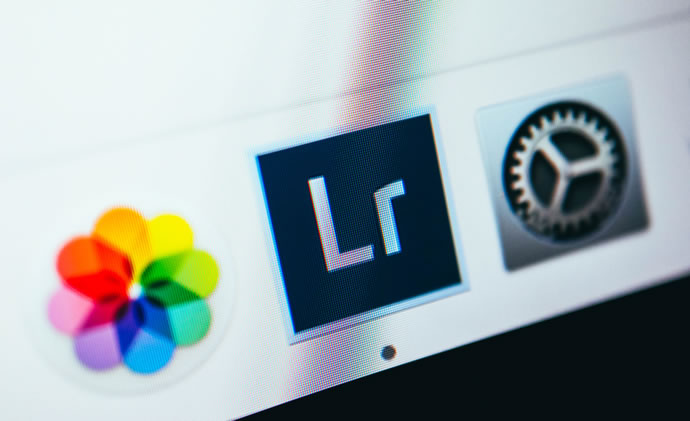
O tutorial para criar uma foto vintage pelo Lightroom é um pouco mais curto do que no Photoshop. Depois de testar os dois, quem decide a melhor maneira de envelhecer a sua foto é você mesmo.
Vamos ao passo a passo:
- Insira o novo Radial Filter do Lightroom 5 para clarear um pouco o centro da imagem. Ative a opção Invert Mask e mude o valor do Exposure para “0,5”;
- Insira um novo Radial Filter para escurecer levemente as extremidades e desfocar a imagem. Mude o valor do Exposure para “-0,70”, Sharpness para “-100” e Noise “100”. Mas não marque a opção Invert Mask.
Pronto, a sua foto está com o efeito retrô.
Como Criar Foto Envelhecida Online

Existem alguns sites que colocam o efeito envelhecido na sua foto automaticamente. Dentre eles, podemos citar:
Também é possível envelhecer uma foto através de aplicativos para celular. Confira:
Aplicativos para Criar Foto Envelhecida pelo Celular
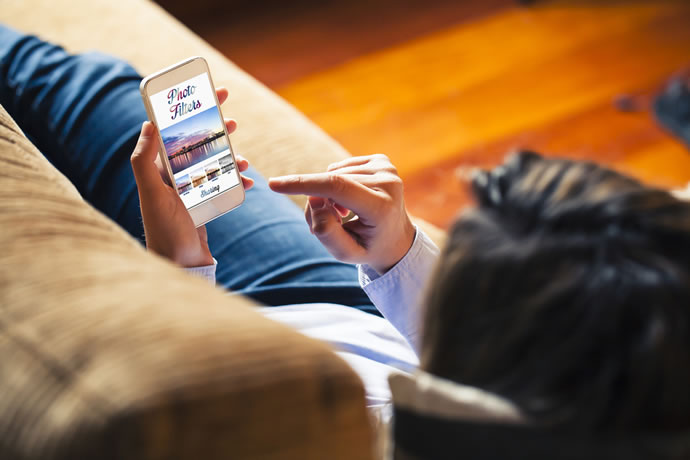
Existem alguns aplicativos que aplicam o efeito envelhecido de maneira automática à sua imagem. Entre eles estão:
Foto Envelhecida pelo Android
Retrica
Esse aplicativo é bastante conhecido dos amantes de fotografia. Ele possui mais de 100 filtros diferentes que podem ser usados facilmente por você.
Além disso, é possível visualizar suas imagens antes da foto ser tirada e adicionar bordas a elas. Então, o efeito retrô tende a ficar ainda mais em evidente.
XnRetro
O XnRetro conta com vários recursos para a criação das suas fotos envelhecidas.
Cada filtro possui um efeito diferente para compor a sua imagem. O aplicativo também apresenta a possibilidade de inserir dobras de papel falso e arranhões.
Além disso, você também pode inserir bordas e efeitos especiais para deixar a sua foto ainda mais real!
Pixlr-o-matic
Essa ferramenta disponibiliza filtros em uma interface bonita e bastante interativa. Depois do filtro, você também pode aplicar sobreposições, como bokeh, luzes de neón e brilhos, por exemplo.
Retro Camera
Esse aplicativo disponibiliza apenas cinco opções de filtros para você. Mas todos eles são muito completos e possuem sobreposições e vários efeitos para fotos.
Foto Envelhecida pelo Iphone
Descubra quais são os aplicativos com efeito vintage para Iphone:
Cross Process
O Cross Process tem o objetivo de deixar as suas fotos com um efeito retrô. Com ele você pode escolher a cor que desejar para a sua imagem, criando um efeito único.
Além disso, você também pode escolher bordas e filtros para a sua fotografia.
Mas nessa ferramenta não é possível tirar fotos, pois ele só usa as imagens da galeria do seu celular.
Photoshop Express
O Photo Express é um aplicativo gratuito da Adobe. Mas não é tão complexo realizar esse efeito nele quanto é na versão para Desktop do Photoshop. Então, vale muito a pena conhecer essa ferramenta.
Com ela, você pode alterar a exposição, recortar, ajustar a saturação, modificar as cores (matiz, croma e brilho) e os níveis de contraste. Com isso, a sua foto fica bastante profissional.
Pixlromatic
Esse aplicativo é bastante interessante, pois ele adiciona efeitos incríveis às fotos. E o melhor é que você pode aplicá-los a todas as suas imagens.
Você também pode combinar essa ferramenta com outra, a fim de fazer correções básicas antes de finalizá-las com o Pixlromatic.
Existem vários efeitos gratuitos na ferramenta e mais novidades ainda na versão paga.
Diptic
O Diptic possibilita que você faça montagens de duas até quatro imagens! Ele é um aplicativo gratuito de criação de layouts para as suas fotos.
Assim, você pode editar cores, bordas e larguras, além de inverter, girar e ajustar a exposição e o contraste da sua foto.
Quer Fotografar Nesse Estilo? Dicas de Como Fotografar Retrô Vintage

Se o seu objetivo é realizar fotografias retrô vintage, é importante que você conheça o processo de preparação desse tipo de ensaio.
Equipamentos Fotográficos
É muito importante que você esteja munido dos equipamentos fotográficos adequados para realizar esse tipo de ensaio.
Para isso, é importante que você tenha:
- Uma câmera profissional full frame;
- Lentes que cobrem desde um campo de visão grande angular (em 18mm) até um normal (em 55mm);
- Filtros de cor para a lente;
- Bateria reserva;
- Tripé;
- Flash;
- Rebatedor.
Configuração da Câmera
Vários ensaios retrô vintage são realizados ao ar livre. Com isso, é interessante que você opte por um ISO baixo, como 200. Ele proporciona fotos com alta qualidade, permitindo o uso de velocidades altas do obturador.
Para ter mais profundidade de campo da sua cena, deixe a sua câmera no modo de prioridade de abertura, como f/2.8 (ajuda no desfoque do plano de fundo) ou f/8 (deixa a cena mais nítida).
Objetos, Roupas e Acessórios Vintage
Selecione o figurino adequado para os seus ensaios vintage.
Para ter uma ótima composição em contraste com o seu cenário, selecione roupas antigas ou que estejam adequadas à época que você deseja retratar.
Conclusão

Agora você já sabe tudo sobre o ensaio fotográfico retrô e como fazer uma foto envelhecida.
Para isso, você pode usar aplicativos onlines ou de celular, além de softwares de edição para dar o ar antigo as suas imagens.
Não esqueça de separar os acessórios adequados para a sua sessão de fotos e arrasar no resultado.
Quer aprender mais sobre ensaios fotográficos? Leia também esses outros artigos que preparamos:
- Foto Conceitual: o Que é, Como Surgiu e Dicas de Como Produzir
- Profundidade de Campo na Fotografia: Guia Completo para se Tornar um Expert
- Fotografia de Moda: Entenda o que é, sua História e Referências
- Guia Profissional de Poses para Fotografia
E você, já conhecia o conceito de foto envelhecida? Conte sua experiência com esse tipo de fotografia nos comentários! E não esqueça: se ficou com alguma dúvida, basta perguntar!

